Как исправить неработающие вызовы Instagram на Android?
Содержание
- 1 Как исправить неработающие вызовы Instagram на Android?
- 1.1 Советы по устранению неработающих звонков из Instagram на Android
- 1.1.1 1. Обновите приложение Instagram
- 1.1.2 2. Очистить кэш Instagram
- 1.1.3 3. Проверьте, не отключен ли Instagram
- 1.1.4 4. Функция экономии трафика может быть активна
- 1.1.5 5. Возможно, вас заблокировали или ограничили доступ
- 1.1.6 6. Исправьте подключение к Интернету
- 1.1.7 7. Установите разрешения приложения для Instagram
- 1.1 Советы по устранению неработающих звонков из Instagram на Android
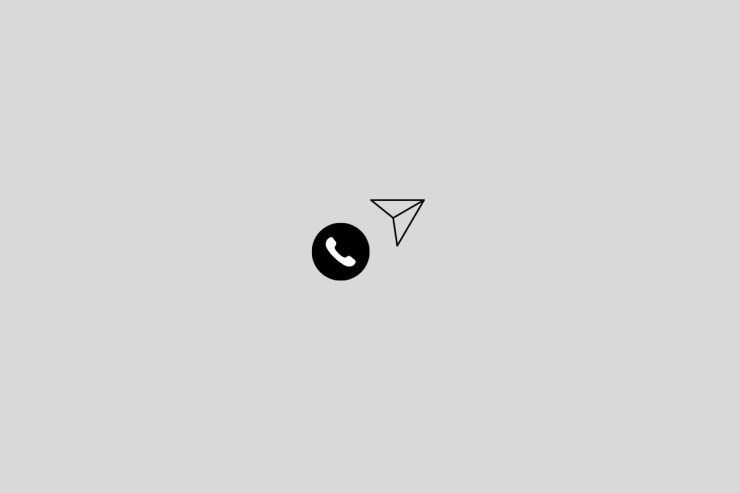
Звонки из Instagram не работают на устройствах Android? затем ознакомьтесь с этим руководством, чтобы узнать советы по устранению неполадок, которые помогут легко решить проблему. Для непосвященных в Instagram есть функция, позволяющая совершать голосовые и видеозвонки своим подписчикам. Иногда эта функция не работает должным образом.
Сообщите нам распространенные причины, по которым звонки в Instagram могут не работать. Приложение может быть официально закрыто из-за некоторых технических работ. Это может быть ошибка в текущей версии приложения, установленной на вашем устройстве, которая прерывает вызовы Instagram. У приложения может не быть разрешения на доступ к вашему микрофону и камере, которые необходимы для совершения видеозвонков и голосовых вызовов.
Кроме того, если подключение к Интернету плохое, совершить видеозвонок или голосовой вызов будет практически невозможно. Если кеш приложения заполнен ненужными данными, это может помешать работе некоторых функций, включая возможность совершать видеозвонки или голосовые вызовы.
Советы по устранению неработающих звонков из Instagram на Android
Вот различные советы по устранению неполадок, которые помогут вам возобновить вызовы Instagram на устройствах Android.
1. Обновите приложение Instagram
Начните с обновления приложения из Play Store.
- Запустите Play Маркет >нажмите аватар с идентификатором Gmail.
- Выберите Управление приложениями и устройством >Затем нажмите Доступны обновления.
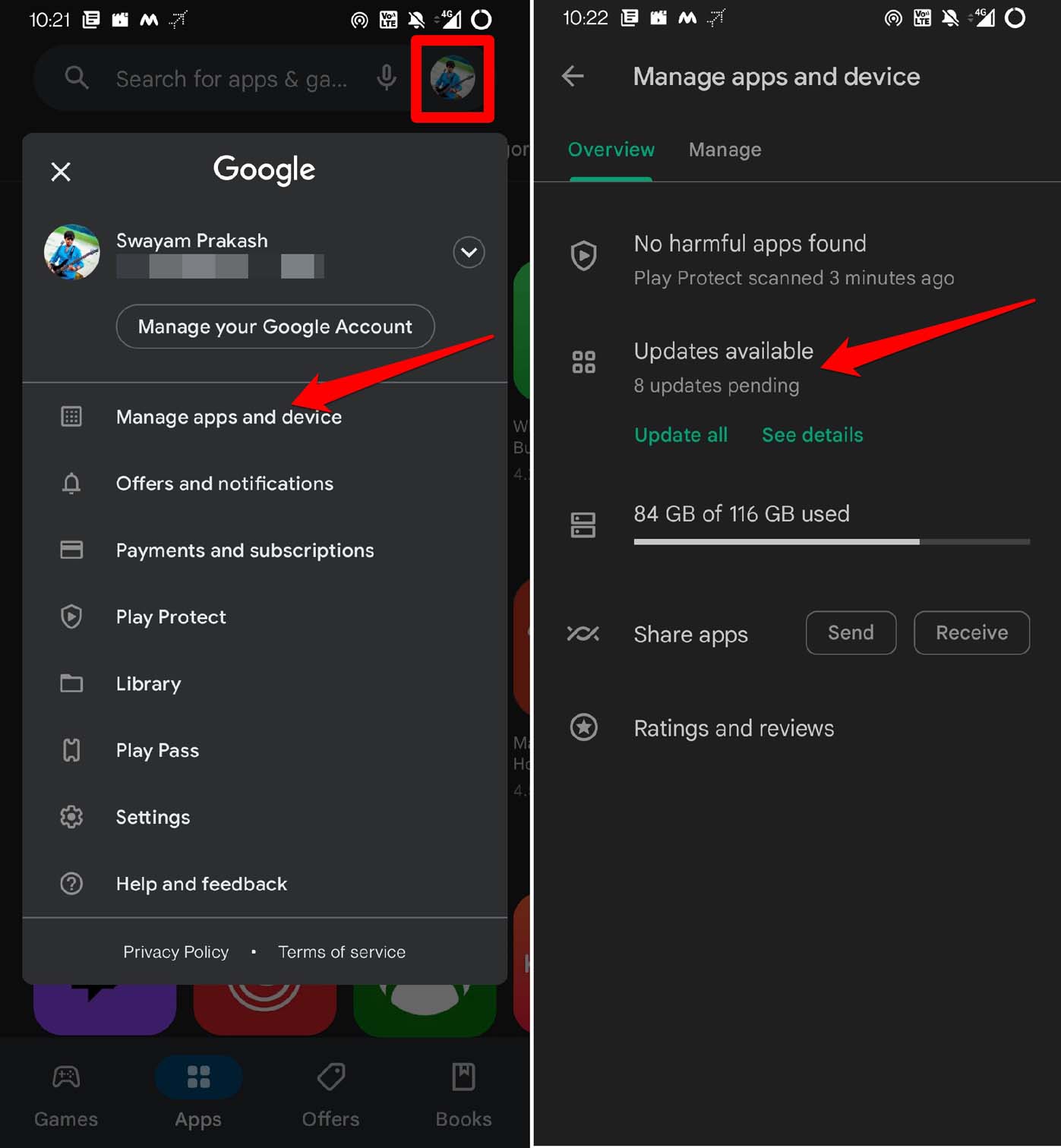
- Проверьте, есть ли в Instagram ожидающее обновление.
- Нажмите кнопку Обновить рядом с Instagram, чтобы начать обновление версии.
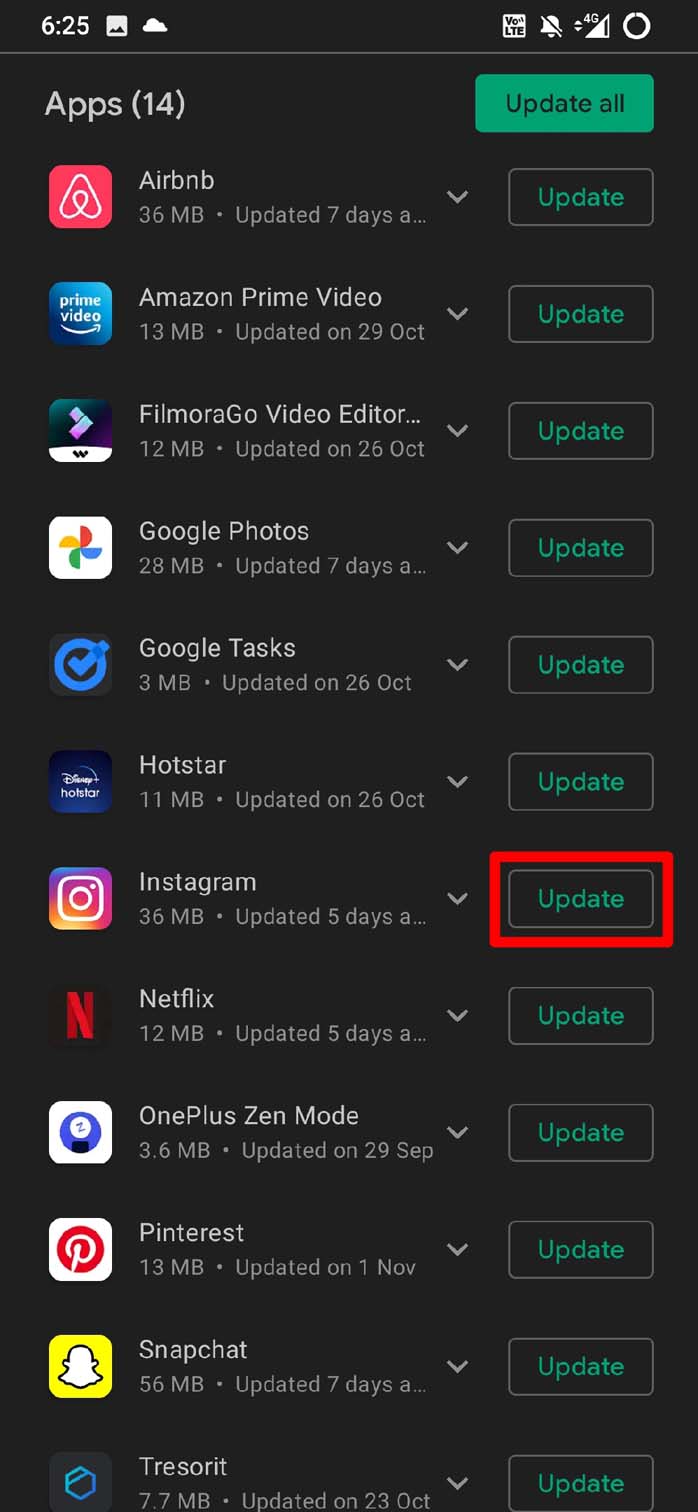
- Запустите Instagram после завершения обновления.
Теперь попробуйте совершить видеозвонок или голосовой вызов, и это должно сработать, если бы это была ошибка, из-за которой функции не работали заранее.
2. Очистить кэш Instagram
Вот инструкции по очистке ненужных данных из кеша приложения Instagram.
- Длительное нажатие на значок приложения Instagram открывает панель приложений Android.
- В меню ярлыков нажмите Информация о приложении.
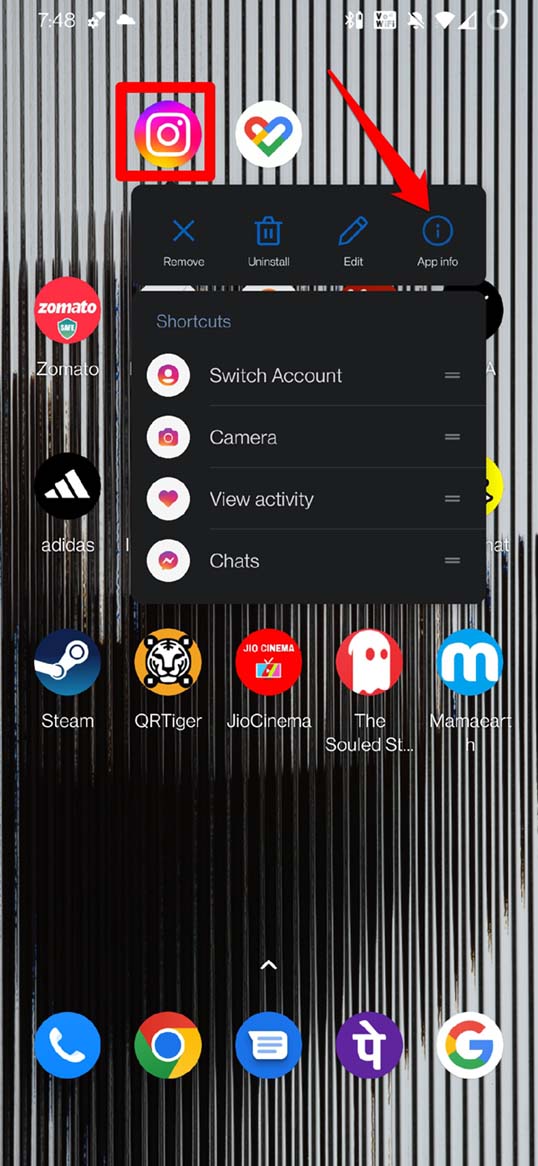
- В разделе информации о приложении нажмите Хранилище и кеш.
- Затем нажмите Очистить кэш.
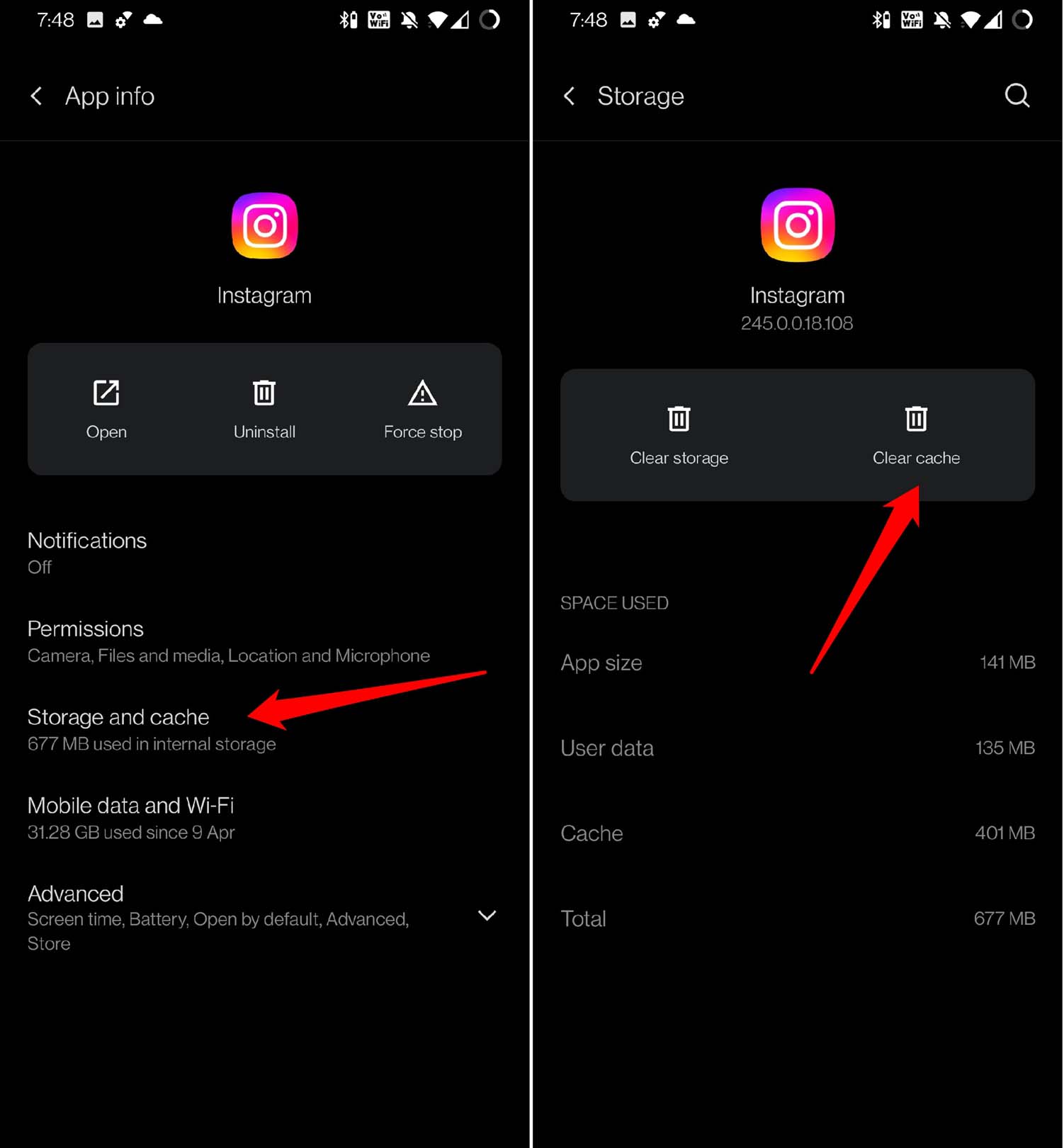
- Запустите Instagram и попробуйте совершать видеозвонки или голосовые звонки. Теперь функции должны работать без сбоев.
3. Проверьте, не отключен ли Instagram
Перейдите на сайт Даундетектор , чтобы проверить, официально ли отключены серверы Instagram. Это происходит, когда компании приходится устранять некоторые серьезные ошибки в приложении для выполнения какого-либо обслуживания. Вы также можете проверить на форумах Твиттера, чтобы узнать от других пользователей Instagram или в официальном аккаунте Instagram, не закрыто ли приложение из-за исправления каких-либо ошибок.
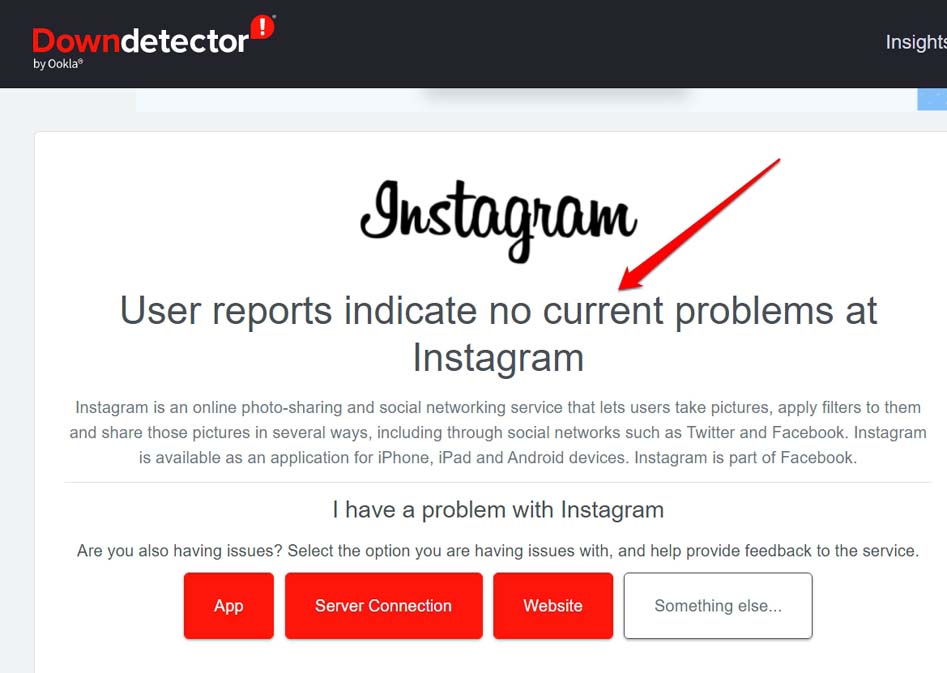
4. Функция экономии трафика может быть активна
Как следует из названия, Instagram предлагает функцию экономии данных, которая при активации ограничивает некоторые функции приложения. Итак, вам придется отключить его. Вот шаги для этого.
- Запустите приложение Instagram.
- В разделе Профиль нажмите кнопку с тремя полосками, чтобы развернуть меню.
- В меню выберите Настройки.
- Перейдите в Аккаунт.
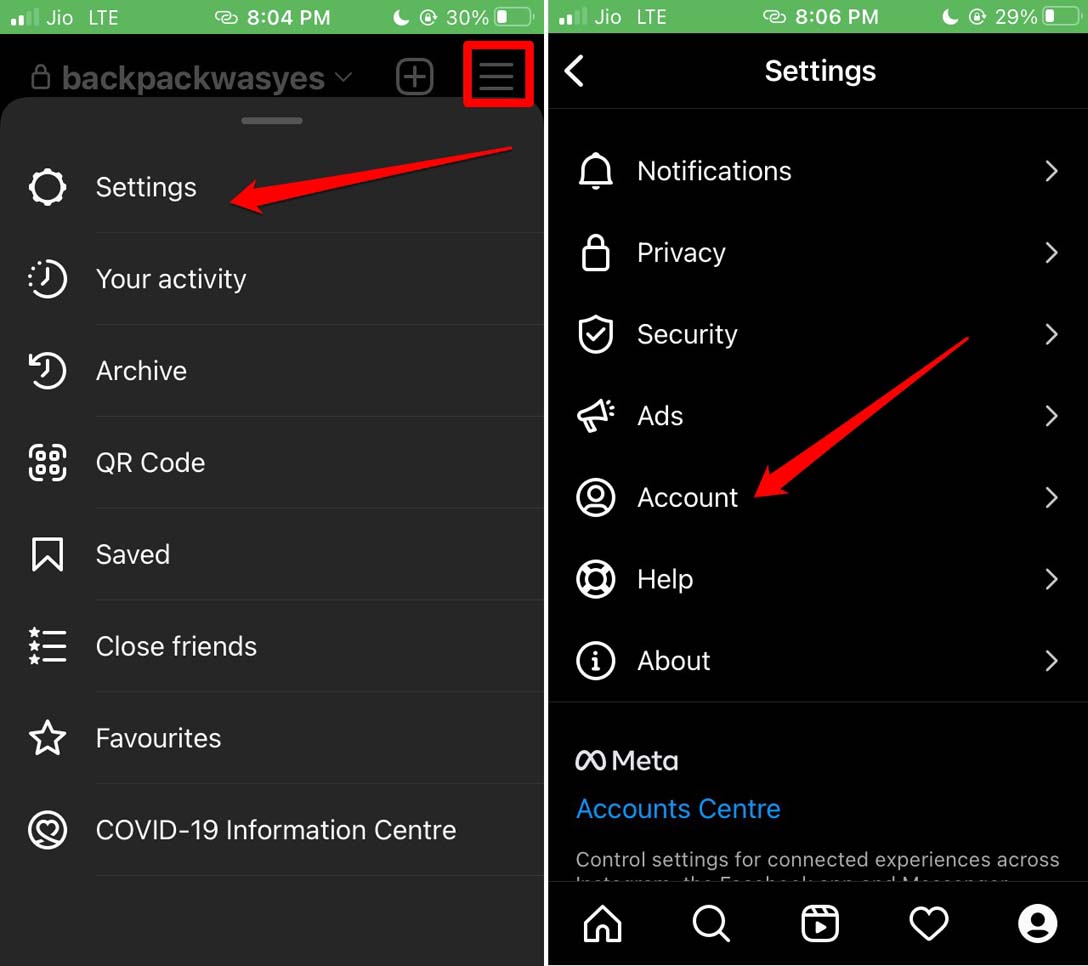
- Нажмите Использование сотовых данных.
- Отключите Экономию данных, нажав переключатель рядом с ним.
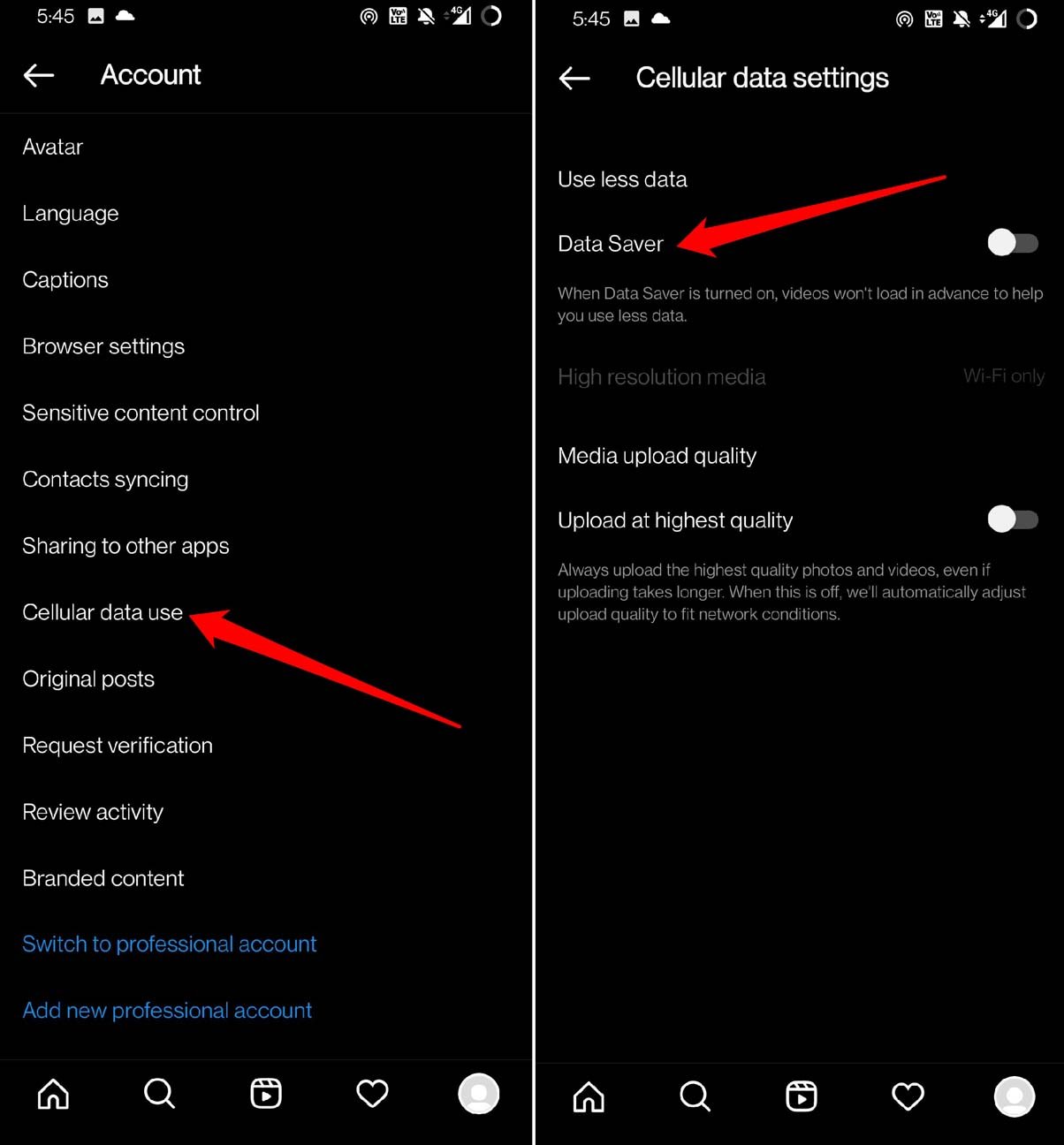
5. Возможно, вас заблокировали или ограничили доступ
Часто подписчик, с которым вы пытаетесь совершить видеозвонок или голосовой вызов, возможно, заблокировал вас или ограничил вас. Звонки из Instagram на Android могут не работать, если подписчик, с которым вы пытаетесь связаться, удалил свою учетную запись Instagram. Вы просто больше не видите их учетную запись Instagram в разделе подписчиков. В этом случае вы можете попытаться связаться с ними через другие социальные сети.
6. Исправьте подключение к Интернету
Хотя на стороне приложения нет никаких проблем, возможно, из-за подключения к Интернету на вашей стороне звонки в Instagram не работают. Выполните сброс настроек Wi-Fi-маршрутизатора, а также свяжитесь со службой поддержки интернет-провайдера. Подайте жалобу, чтобы узнать, возникли ли какие-либо проблемы с серверами интернет-провайдера или есть ли какие-либо другие явления, например плохая погода, вызывающие сбои в работе Интернета.
Вы также можете подключить свое Android-устройство к любому другому Wi-Fi или даже запустить его с использованием мобильных данных. Однако для постоянного видеозвонка или голосового звонка в Instagram всегда предпочтительнее высокоскоростная и стабильная сеть.
7. Установите разрешения приложения для Instagram
Проще говоря, вы должны разрешить Instagram доступ к вашему микрофону и камере. Это два основных элемента, которые важны для совершения видео- и голосовых звонков в Instagram. Ниже описано, как включить разрешения для Instagram.
- Найдите значок приложения Instagram на панели приложений Android.
- Длительно нажмите на значок приложения и выберите в настройках параметр Информация о приложении.
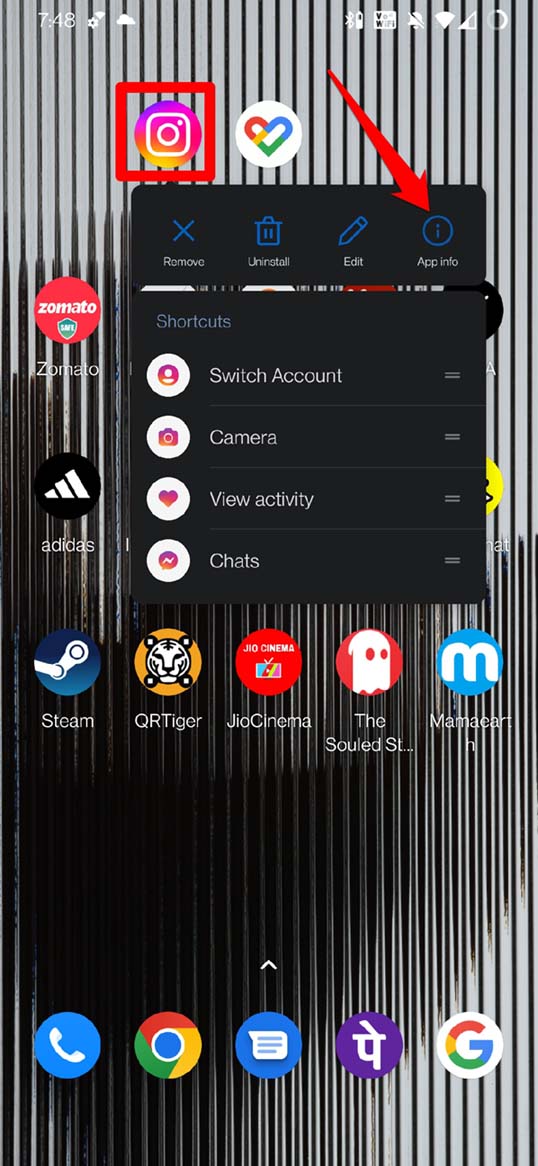
- Под информацией о приложении нажмите Разрешения.
- Проверьте, установлены ли для Камеры и Микрофона параметр Не разрешено.
- Нажмите «Камера» и «Микрофон» и установите для них значение Разрешить.
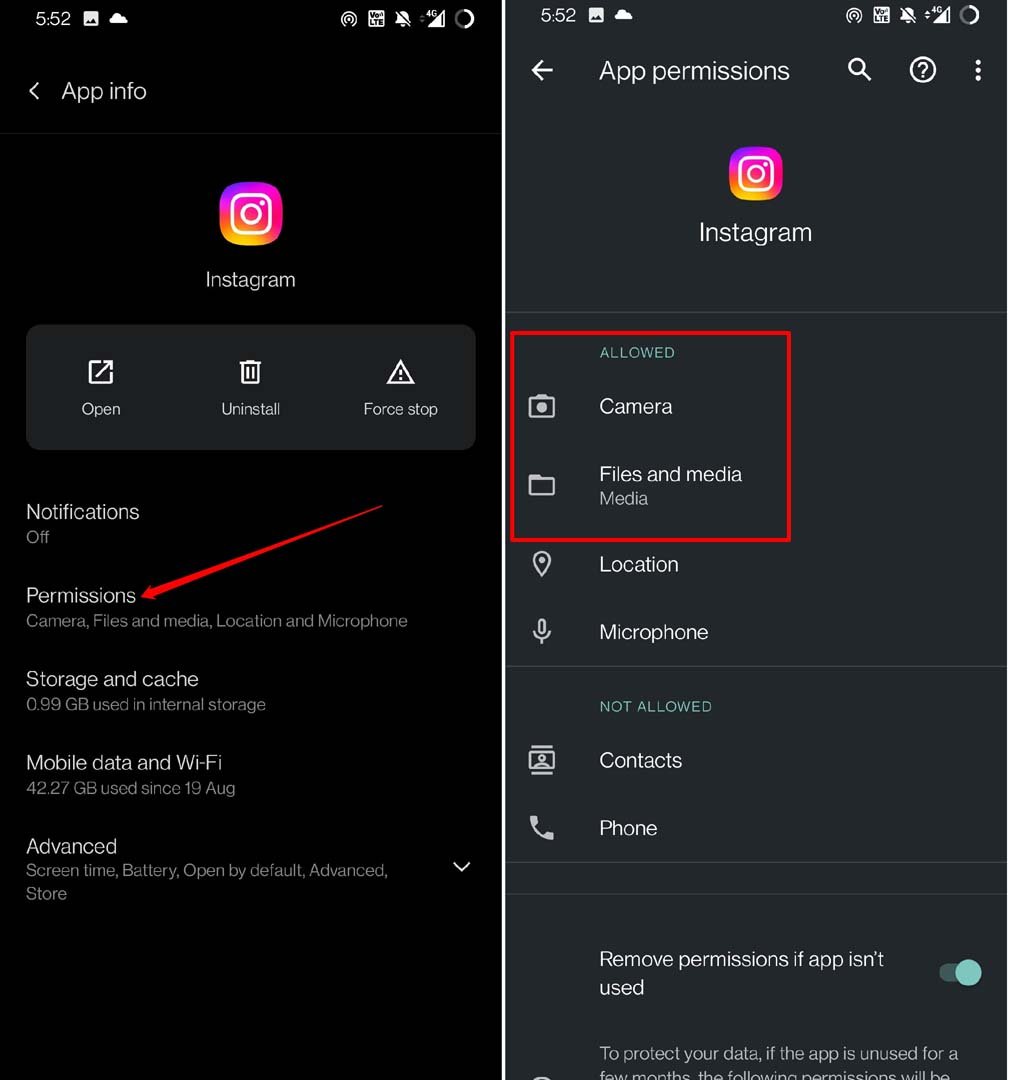
- Запустите Instagram и попробуйте совершать видеозвонки и голосовые звонки. Теперь все должно работать без проблем.
Заключение
Сегодняшний технологический прогресс позволяет совершать видеозвонки и голосовые звонки с помощью социальных сетей. Тогда почему бы не использовать это с пользой? Если звонки из Instagram не работают на устройствах Android, следуйте советам, упомянутым в этом руководстве, чтобы устранить проблему и эффективно возобновить звонки.


